Azure Import/Export 서비스란?
Azure Import/Export 서비스를 사용하면 디스크 드라이브를 Azure 데이터 센터에 발송하여 많은 양의 데이터를 안전하게 Azure Blob Storage 및 Azure Files로 가져올 수 있습니다. 이 서비스를 사용하여 데이터를 Azure Blob Storage에서 디스크 드라이브로 전송하고 온-프레미스 사이트로 발송할 수도 있습니다. 하나 이상의 디스크 드라이브에 있는 데이터를 Azure Blob Storage 또는 Azure Files로 가져올 수 있습니다.
자신의 디스크 드라이브를 제공하고 Azure Import/Export 서비스로 데이터를 전송합니다. Microsoft에서 제공하는 디스크 드라이브를 사용할 수도 있습니다.
Microsoft에서 제공하는 디스크 드라이브를 사용하여 데이터를 전송하려는 경우 Azure Data Box Disk를 사용하여 Azure로 데이터를 가져올 수 있습니다. Microsoft는 주문당 총 40TB 용량의 암호화된 SSD(solid-state disk) 드라이브를 5개까지 지역 이동 통신 사업자를 통해 데이터 센터에 제공합니다. 신속하게 디스크 드라이브를 구성하고, USB 3.0 연결을 통해 디스크 드라이브에 데이터를 복사하고, Azure에 다시 디스크 드라이브를 제공할 수 있습니다. 자세한 내용은 Azure Data Box Disk 개요로 이동합니다.
참고 항목
가져오기/내보내기 작업은 이제 Azure Data Box 리소스의 일부입니다. Data Box에서 새 가져오기/내보내기 작업을 만드는 방법에 대한 이 자습서를 따릅니다.
Azure Import/Export 사용 사례
네트워크를 통한 데이터 업로드 또는 다운로드가 너무 느리거나 추가 네트워크 대역폭 비용이 너무 비싼 경우 Azure Import/Export 서비스 사용을 고려할 수 있습니다. 다음 시나리오에서 이 서비스를 사용하세요.
- 클라우드로의 데이터 마이그레이션: 많은 양의 데이터를 Azure로 신속하고 비용 효과적으로 이동합니다.
- 콘텐츠 배포: 고객 사이트로 데이터를 신속하게 전송합니다.
- 백업: 온-프레미스 데이터의 백업을 가져와 Azure Storage에 저장합니다.
- 데이터 복구: 스토리지에 저장된 많은 양의 데이터를 복구하여 온-프레미스 위치에 전달합니다.
Import/Export 구성 요소
Import/Export 서비스는 다음 구성 요소를 사용합니다.
Import/Export 서비스: Azure Portal에서 사용할 수 있는 이 서비스는 데이터 가져오기(업로드) 및 내보내기(다운로드) 작업을 만들고 추적하는 데 도움이 됩니다.
WAImportExport 도구: 이 도구는 다음 작업을 수행하는 명령줄 도구입니다.
- 가져오기용으로 발송할 디스크 드라이브를 준비합니다.
- 드라이브에 데이터를 편리하게 복사할 수 있도록 합니다.
- AES 256비트 BitLocker를 사용하여 드라이브의 데이터를 암호화합니다. 외부 키 보호기를 사용하여 BitLocker 키를 보호할 수 있습니다.
- 가져오기 생성 동안 사용되는 드라이브 저널 파일을 생성합니다.
- 내보내기 작업에 필요한 드라이브 수를 식별하는 데 도움이 됩니다.
참고 항목
WAImportExport 도구는 버전 1 및 버전 2의 두 버전으로 사용할 수 있습니다. 다음과 같이 사용하길 권장합니다.
- Azure Blob Storage로 가져오기/내보내기를 수행하는 경우 버전 1을 사용합니다.
- Azure 파일로 데이터를 가져오는 경우 버전 2를 사용합니다.
WAImportExport 도구는 64비트 Windows 운영 체제에서만 호환됩니다. 지원되는 특정 운영 체제 버전을 확인하려면 Azure Import/Export 요구 사항을 참조하세요.
- 디스크 드라이브: SSD(반도체 드라이브) 또는 HDD(하드 디스크 드라이브)를 Azure 데이터 센터로 발송할 수 있습니다. 가져오기 작업을 만들 때는 사용자 데이터가 포함된 디스크 드라이브를 발송합니다. 내보내기 작업을 만들 때는 Azure 데이터 센터로 빈 드라이브를 발송합니다. 특정 디스크 유형에 대해 알아보려면 지원되는 디스크 유형을 참조하세요.
Import/Export 작업 작동 방식
Azure Import/Export 서비스를 사용하면 작업을 만들어 Azure Blob 및 Azure Files로 데이터를 전송할 수 있습니다. Azure Portal 또는 Azure Resource Manager REST API를 사용하여 작업을 만듭니다. 각 작업은 단일 스토리지 계정과 연결됩니다.
작업은 내보내기 또는 가져오기 작업일 수 있습니다. 가져오기 작업을 사용하면 Azure Blob 또는 Azure Files로 데이터를 가져올 수 있고, 내보내기 작업을 사용하면 Azure Blob에서 파일을 내보낼 수 있습니다. 가져오기 작업의 경우 사용자 데이터가 포함된 드라이브를 발송합니다. 내보내기 작업을 만들 때는 Azure 데이터 센터로 빈 드라이브를 발송합니다. 각 경우에 작업당 최대 10개의 디스크 드라이브를 발송할 수 있습니다.
가져오기 작업 내부
가져오기 작업은 개략적으로 다음 단계를 포함합니다.
- Azure Storage의 데이터에 대해 가져올 데이터, 필요한 드라이브 수, 대상 blob 위치를 결정합니다.
- WAImportExport 도구를 사용하여 데이터를 드라이브에 복사합니다. BitLocker로 디스크 드라이브를 암호화합니다.
- Azure Portal에서 대상 스토리지 계정에 가져오기 작업을 만듭니다. 드라이브 저널 파일을 업로드합니다.
- 드라이브를 다시 발송하기 위한 반송 주소 및 운송업체 계정 번호를 제공합니다.
- 작업을 만드는 동안 제공된 배송지 주소로 디스크 드라이브를 발송합니다.
- 가져오기 작업 세부 정보에서 배송 추적 번호를 업데이트하고 가져오기 작업을 제출합니다.
- 드라이브는 Azure 데이터 센터에서 수신 및 처리됩니다.
- 드라이브는 운송업체 계정을 사용하여 가져오기 작업에 제공된 반송 주소로 배송됩니다.
참고 항목
로컬(데이터 센터 국가/지역 내) 배송의 경우 국내 운송업체 계정 공유
해외(데이터 센터 국가/지역 외) 배송의 경우 국제 운송업체 계정 공유
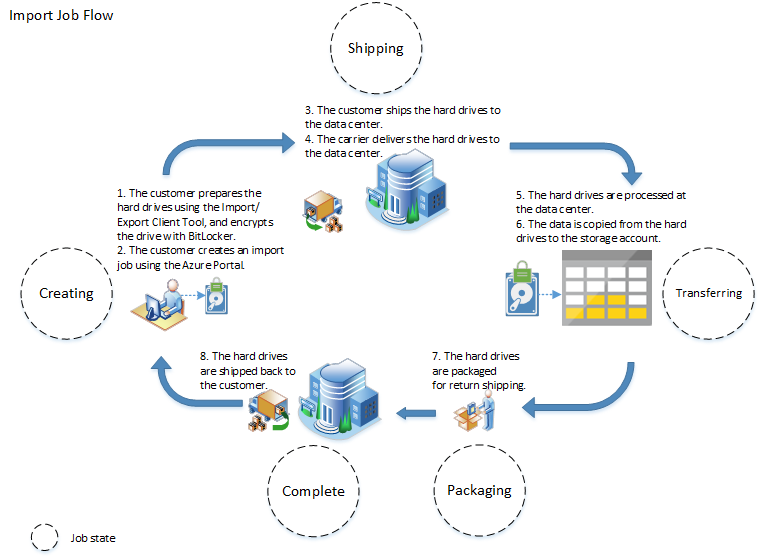
데이터 가져오기에 대한 단계별 지침을 보려면 다음으로 이동합니다.
내보내기 작업 내부
Important
이 서비스는 Azure Blob의 내보내기만 지원합니다. Azure 파일 내보내기는 지원되지 않습니다.
내보내기 작업은 개략적으로 다음 단계를 포함합니다.
- Blob Storage의 데이터에 대해 내보낼 데이터, 필요한 드라이브 수, 원본 Blob 또는 컨테이너 경로를 결정합니다.
- Azure Portal에서 원본 스토리지 계정에 내보내기 작업을 만듭니다.
- 내보낼 데이터에 대해 원본 Blob 또는 컨테이너 경로를 지정합니다.
- 드라이브를 다시 발송하기 위한 반송 주소 및 운송업체 계정 번호를 제공합니다.
- 작업을 만드는 동안 제공된 배송지 주소로 디스크 드라이브를 발송합니다.
- 내보내기 작업 세부 정보에서 배송 추적 번호를 업데이트하고 내보내기 작업을 제출합니다.
- 드라이브는 Azure 데이터 센터에서 수신 및 처리됩니다.
- 드라이브는 BitLocker로 암호화하고, 키는 Azure Portal을 통해 사용할 수 있습니다.
- 드라이브는 운송업체 계정을 사용하여 가져오기 작업에 제공된 반송 주소로 배송됩니다.
참고 항목
로컬(데이터 센터 국가/지역 내) 배송의 경우 국내 운송업체 계정 공유
해외(데이터 센터 국가/지역 외) 배송의 경우 국제 운송업체 계정 공유
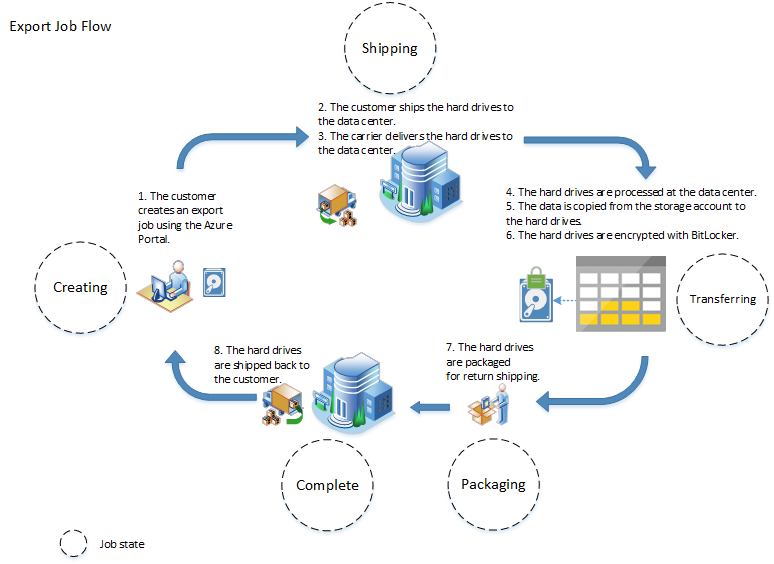
데이터 내보내기에 대한 단계별 지침을 알아보려면 Azure Blob에서 데이터 내보내기를 참조하세요.
사용 가능 지역
Azure Import/Export 서비스는 모든 Azure Storage 계정으로의 데이터 복사를 지원합니다. 나열된 위치 중 하나로 디스크 드라이브를 발송할 수 있습니다. 스토리지 계정이 여기에 지정되지 않은 Azure 위치에 있는 경우 작업을 만들 때 대체 발송 위치가 제공됩니다.
지원되는 발송 위치
| 국가/지역 | 국가/지역 | 국가/지역 | 국가/지역 |
|---|---|---|---|
| 미국 동부 | 북유럽 | 인도 중부 | US Gov 아이오와 |
| 미국 서부 | 서유럽 | 인도 남부 | US DoD 동부 |
| 미국 동부 2 | 동아시아 | 인도 서부 | US DoD 중부 |
| 미국 서부 2 | 동남 아시아 | 캐나다 중부 | 중국 동부 |
| 미국 중부 | 오스트레일리아 동부 | 캐나다 동부 | 중국 북부 |
| 미국 중북부 | 오스트레일리아 남동부 | 브라질 남부 | 영국 남부 |
| 미국 중남부 | 일본 서부 | 한국 중부 | 독일 중부 |
| 미국 중서부 | 일본 동부 | US Gov 버지니아 | 독일 북동부 |
| 남아프리카 공화국 서부 | 남아프리카 공화국 북부 | 아랍에미리트 중부 | 아랍에미리트 북부 |
보안 고려 사항
드라이브의 데이터는 AES 256비트 BitLocker 드라이브 암호화를 사용하여 암호화됩니다. 이렇게 암호화하면 전송 중 데이터가 보호됩니다.
가져오기 작업의 경우 드라이브는 두 가지 방법으로 암호화됩니다.
드라이브 준비 중에 WAImportExport 도구를 실행하면서 dataset.csv 파일을 사용할 때 옵션을 지정합니다.
드라이브에 대해 BitLocker 암호화를 수동으로 사용하도록 설정합니다. 드라이브 준비 중에 WAImportExport 도구 명령줄을 실행할 때 driveset.csv에 암호화 키를 지정합니다. BitLocker 암호화 키는 외부 키 보호기(Microsoft 관리형 키라고도 함) 또는 고객 관리형 키를 사용하여 추가로 보호할 수 있습니다. 자세한 내용은 고객 관리형 키를 사용하여 BitLocker 키를 보호하는 방법을 참조하세요.
내보내기 작업의 경우 데이터가 드라이브에 복사된 후 서비스에서 이를 다시 사용자에게 발송하기 전에 BitLocker를 사용하여 드라이브를 암호화합니다. 암호화 키는 Azure Portal을 통해 제공됩니다. 키를 사용하여 WAImporExport 도구를 사용하여 드라이브를 잠금 해제해야 합니다.
개인 정보 삭제
참고 항목
이 문서에서는 디바이스 또는 서비스에서 개인 데이터를 삭제하는 방법에 대한 단계를 제공하며 GDPR에 따라 의무를 지원하는 데 사용할 수 있습니다. GDPR에 대한 일반정인 정보는 Microsoft Trust Center의 GDPR 섹션 및 Service Trust 포털의 GDPR 섹션을 참조하세요.
개인 정보는 가져오기/내보내기 작업 동안 가져오기/내보내기 서비스(포털 및 API를 통해)와 관련이 있습니다. 이러한 프로세스 중에 사용되는 데이터는 다음과 같습니다.
- 연락처 이름
- 전화번호
- 전자 메일
- 상세 주소
- City
- 우편 번호
- State(상태)
- 국가/지역/지방
- 드라이브 ID
- 운송업체 계정 번호
- 배송 추적 번호
가져오기/내보내기 작업을 만들 때 사용자가 연락처 정보와 배송 주소를 제공합니다. 개인 정보는 2개 이하의 위치에 저장됩니다. 즉, 작업에 저장되고 필요에 따라 포털 설정에 저장됩니다. 개인 정보는 내보내기 프로세스의 반송 정보 섹션 동안 운송업체 및 반송 주소를 기본값으로 저장합니다. 확인란을 선택하는 경우에만 포털 설정에 저장됩니다.
개인 연락처 정보는 다음과 같은 방법으로 삭제될 수 있습니다.
작업과 함께 저장된 데이터는 작업이 삭제될 때 삭제됩니다. 사용자가 작업을 수동으로 삭제할 수 있으며, 완료된 작업은 90일이 지나면 자동으로 삭제됩니다. REST API 또는 Azure Portal을 통해 작업을 수동으로 삭제할 수 있습니다. Azure Portal에서 작업을 삭제하려면 가져오기/내보내기 작업으로 이동한 후 명령 모음에서 삭제를 클릭합니다. REST API를 통해 가져오기/내보내기 작업을 삭제하는 방법에 대한 자세한 내용은 가져오기/내보내기 작업 삭제를 참조하세요.
포털 설정에 저장된 연락처 정보는 포털 설정을 삭제하면 제거될 수 있습니다. 다음 단계를 수행하여 포털 설정을 삭제할 수 있습니다.
- Azure Portal에 로그인합니다.
- 설정 아이콘
 클릭
클릭 - 모든 설정 내보내기를 클릭합니다(현재 설정을
.json파일에 저장). - 모든 설정 및 프라이빗 대시보드 삭제를 클릭하여 저장된 연락처 정보를 포함하는 모든 설정을 삭제합니다.
자세한 내용은 보안 센터에서 Microsoft 개인 정보 취급 방침을 검토합니다.
가격 책정
드라이브 취급 수수료
가져오기 또는 내보내기 작업의 일부로 처리되는 각 드라이브에 대해 드라이브 취급 수수료가 있습니다. Azure Import/Export 가격 책정에서 자세한 내용을 확인하세요.
발송 비용
Azure에 드라이브를 발송하는 경우 운송업체에 발송 비용을 지불합니다. Microsoft에서 드라이브를 반환할 때 발송 비용은 작업을 만들 때 제공한 운송업체 계정으로 청구됩니다.
트랜잭션 비용
표준 스토리지 트랜잭션 요금은 데이터 내보내기뿐만 아니라 가져오기 중에 적용됩니다. Azure Storage에서 데이터를 내보낼 때 스토리지 트랜잭션 요금과 함께 표준 송신 요금도 적용됩니다. 송신 비용에 대한 자세한 내용은 데이터 전송 가격 책정을 참조하세요.
다음 단계
Import/Export 서비스를 사용하여 다음 작업을 수행하는 방법을 알아봅니다.